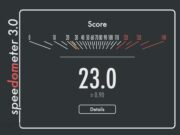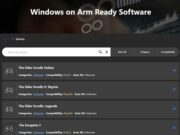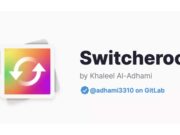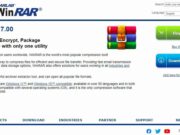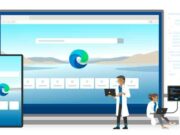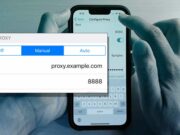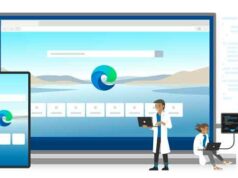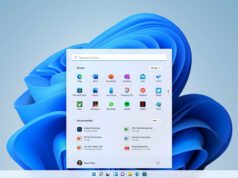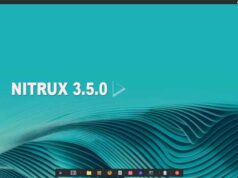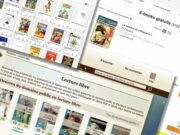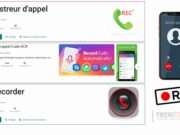Au moment où vous essayez d’installer une mise à jour de Windows et surtout quand il s’agit d’une mise à jour cumulative, l’erreur 0x800f0831 peut se produire en empêchant la machine (Windows 10 ou Windows 11) d’accéder aux serveurs de Microsoft Update.
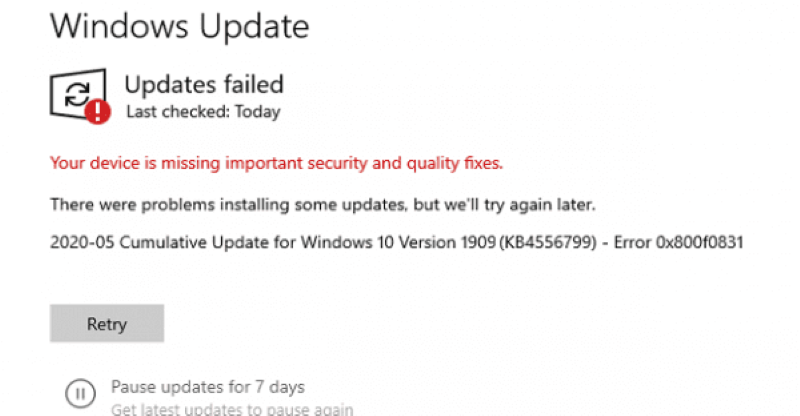
Le message que Windows inscrit dans le fichier log WindowsUpdate.log au moment où l’erreur se déclenche est : FATAL : CBS called Error with 0x800f0831 (IRRÉCUPÉRABLE : CBS a appelé une erreur avec 0x800f0831). Au niveau de Windows Update, le système vous affiche un message de type : « Nous n’avons pas pu installer cette mise à jour, mais vous pouvez réessayer (0x800f0831) ».
Selon le site de Microsoft, et dans sa page dédiée à la documentation technique de ses produits, mentionne que le problème se produit car la mise à jour en question nécessite le manifeste d’un précèdent package de mise à jour et qui est manquant.
Pour résoudre le problème, Microsoft propose deux solutions : soit réparer le magasin des composants avec des commandes DISM que nous avons déjà utilisées dans des précédents articles sur Tech’Croute pour réparer d’autres erreurs de Windows, soit manuellement via le téléchargement depuis le catalogue en ligne de Microsoft Update et l’installation du composant manquant.
Réparer le magasin des composants avec des commandes DISM
Le magasin de composants Windows est utilisé pour prendre en charge les fonctions nécessaires à la personnalisation et à la mise à jour de Windows. Dans ce cas, on va utiliser la commande DISM RestoreHealth via l’invite de commandes pour réparer le magasin des composants.
Ouvrez donc votre invite de commandes mais en tant qu’administrateur pour charger tous les privilèges d’administration nécessaires et tapez en suite les commandes suivantes (Une après l’autre) :
DISM /ONLINE /CLEANUP-IMAGE /SCANHEALTH
DISM /ONLINE /CLEANUP-IMAGE /CHECKHEALTH
DISM /ONLINE /CLEANUP-IMAGE /RESTOREHEALTH
Sfc /Scannow
Et enfin redémarrez votre ordinateur.
Réparer l’erreur manuellement via le téléchargement et l’installation du composant manquant
- Pour cela, il faut accéder au catalogue en ligne de Microsoft.
- Une fois sur le site de Microsoft et dans la zone de recherche, entrez directement le numéro du KB (Mise à jour cumulative), un mot clé comme cumulatif ou un ID de pilotes ou de package en question.
- Recherchez la mise à jour qui s’applique à votre système d’exploitation dans les résultats de la recherche, puis sélectionnez le bouton Télécharger.
- Dans la fenêtre Catalogue Microsoft Update, sélectionnez le lien du fichier pour télécharger la mise à jour.
- Sélectionnez Fermer une fois le téléchargement terminé. Vous trouverez alors un dossier contenant le package de mise à jour dans l’emplacement spécifié.
- Ouvrez le dossier, puis double-cliquez sur le package de mise à jour pour installer la mise à jour.
N’oubliez pas de redémarrer votre ordinateur après la fin de l’installation.